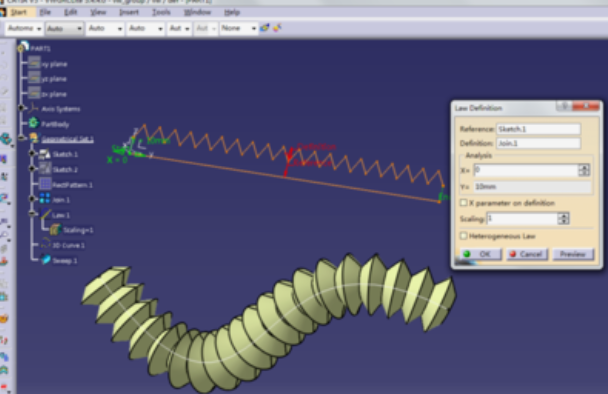CATIA V5/6R2017许可证无法打开的问题,主要与许可证管理器服务异常、系统兼容性及配置错误有关。以下是具体解决方案:
一、检查许可证管理器服务状态重启服务
打开任务管理器(Ctrl+Shift+Esc),结束LUM.EXE进程,重新启动DS License Server服务。若服务被系统自动关闭,需在服务管理器中手动设置“自动启动”属性。
重新安装服务
若重启无效,需重新安装DS License Server服务。安装时注意勾选“自动启动”选项,并在服务属性中设置“失败后重新启动”。
二、解决系统兼容性问题检查Windows版本
若使用Windows 10 2004或更高版本,需注意许可证管理器与系统可能存在兼容性问题。建议尝试以下操作:
关闭兼容性提示窗口,强制以管理员身份运行安装程序;
更新系统至最新补丁,或尝试安装适配版本。
三、检查网络与配置验证网络连接
确保计算机与许可证服务器网络通畅,检查防火墙设置是否允许通信。
检查配置文件
找到许可证安装目录(如C:\Program Files (x86)\Dassault Systemes\DSLicense Server),确认配置文件中的服务器IP、时间等信息正确无误。
四、处理权限与安全软件拦截设置信任文件夹
将DS License Server文件夹(如C:\Program Files (x86)\Dassault Systemes\DSLicense Server)添加到系统信任区域,避免被杀毒软件拦截。
检查文件完整性
确保安装过程中所有必要文件(如NETAPI.DLL)已正确复制到指定目录。
五、其他注意事项若问题持续,建议联系达索技术支持,提供详细的错误日志及系统信息;
避免在安装过程中修改默认路径,确保许可证服务器配置文件中的路径与实际安装路径一致。
通过以上步骤,通常可解决CATIA V5/6R2017许可证无法打开的问题。若问题仍未解决,建议优先参考官方文档或联系技术支持获取进一步帮助。